Ajoutez des licences SnapCenter standard basées sur la capacité
 Suggérer des modifications
Suggérer des modifications


Vous utilisez une licence standard de capacité SnapCenter pour protéger vos données sur les plateformes ONTAP Select et Cloud Volumes ONTAP.
Une licence de capacité présente les caractéristiques suivantes :
-
Composé d'un numéro de série à neuf chiffres au format 51xxxxxxx
Vous utilisez le numéro de série de licence et des identifiants valides de connexion au site de support NetApp pour activer la licence à l'aide de l'interface graphique SnapCenter.
-
Disponible en tant que licence séparée et perpétuelle avec des coûts basés sur la capacité de stockage utilisée ou la taille des données que vous souhaitez protéger, selon la valeur la plus faible et où les données sont gérées par SnapCenter
-
Disponible par téraoctet
Vous pouvez par exemple obtenir une licence basée sur la capacité pour 1 To, 2 To, 4 To, etc.
-
Disponible sous la forme d'une licence d'essai de 90 jours avec droit à 100 To de capacité
Pour plus d'informations sur les licences requises, reportez-vous à la section "Licences SnapCenter".
SnapCenter calcule automatiquement l'utilisation de la capacité une fois par jour à minuit sur le stockage ONTAP Select et Cloud Volumes ONTAP qu'il gère. Lorsque vous utilisez une licence Standard Capacity, SnapCenter calcule la capacité inutilisée en déduisant la capacité utilisée sur tous les volumes de la capacité totale sous licence. Si la capacité utilisée dépasse la capacité sous licence, un avertissement de surutilisation s'affiche dans le tableau de bord de SnapCenter. Si vous avez configuré des seuils de capacité et des notifications dans SnapCenter, un e-mail est envoyé lorsque la capacité utilisée atteint le seuil que vous spécifiez.
Étape 1 : calculer les besoins en capacité
Avant d'obtenir une licence basée sur la capacité SnapCenter, vous devez calculer la capacité d'un hôte à gérer par SnapCenter.
Vous devez être un administrateur de cluster sur le système Cloud Volumes ONTAP ou ONTAP Select.
SnapCenter calcule la capacité réelle utilisée. Si la taille du système de fichiers ou de la base de données est de 1 To, mais que seulement 500 Go d'espace sont utilisés, SnapCenter calcule la capacité utilisée de 500 Go. La capacité du volume est calculée après la déduplication et la compression, et elle est basée sur la capacité utilisée du volume entier.
-
Connectez-vous au contrôleur NetApp à l'aide de la ligne de commande ONTAP.
-
Pour afficher la capacité du volume utilisée, entrez la commande.
select::> vol show -fields used -volume Engineering,Marketing vserver volume used ------- ------ ------ VS1 Engineering 2.13TB VS1 Marketing 2.62TB 2 entries were displayed.
La capacité combinée utilisée pour les deux volumes est inférieure à 5 To. Par conséquent, si vous souhaitez protéger les 5 To de données, la licence minimale basée sur la capacité SnapCenter est de 5 To.
Toutefois, si vous ne souhaitez protéger que 2 To de la capacité totale utilisée de 5 To, vous pouvez acquérir une licence basée sur la capacité de 2 To.
Étape 2 : récupérez le numéro de série de la licence basée sur la capacité
Votre numéro de série de licence SnapCenter basé sur la capacité est disponible dans la confirmation de commande ou dans le pack de documentation. Toutefois, si vous ne disposez pas de ce numéro, vous pouvez le récupérer depuis le site de support NetApp.
Vous devez disposer d'identifiants de connexion valides au site du support NetApp.
-
Connectez-vous au "Site de support NetApp".
-
Accédez à systèmes > licences logicielles.
-
Dans la zone critères de sélection, choisissez SC_STANDARD dans le menu déroulant Afficher tout : numéros de série et licences.
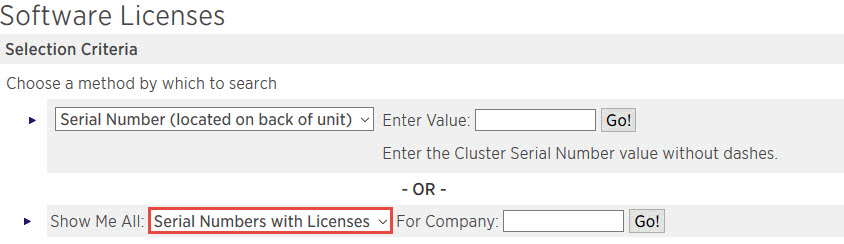
-
Saisissez le nom de votre entreprise, puis sélectionnez Go!.
Le numéro de série de la licence SnapCenter à neuf chiffres, au format 51xxxxxxx, s'affiche.
-
Notez le numéro de série.
Étape 3 : générez un fichier de licence NetApp
Si vous ne souhaitez pas saisir vos informations d'identification du site de support NetApp et le numéro de série de licence SnapCenter dans l'interface graphique SnapCenter, ou si vous ne disposez pas d'un accès Internet au site de support NetApp à partir de SnapCenter, vous pouvez générer un fichier de licence NetApp (NLF). Vous pouvez ensuite télécharger et stocker le fichier dans un emplacement accessible à partir de l'hôte SnapCenter.
-
Vous devez utiliser SnapCenter avec ONTAP Select ou Cloud Volumes ONTAP.
-
Vous devez disposer d'identifiants de connexion valides au site du support NetApp.
-
Vous devriez avoir votre numéro de série à neuf chiffres de la licence au format 51xxxxxxx.
-
Accédez au "Générateur de fichiers de licences NetApp".
-
Entrez les informations requises.
-
Dans le champ gamme de produits, sélectionnez SnapCenter Standard (basé sur la capacité) dans le menu déroulant.
-
Dans le champ Numéro de série du produit, entrez le numéro de série de la licence SnapCenter
-
Lisez et acceptez la Déclaration de confidentialité des données NetApp, puis sélectionnez Submit.
-
Enregistrez le fichier de licence, puis l'emplacement du fichier.
Étape 4 : ajoutez une licence basée sur la capacité
Si vous utilisez SnapCenter avec des plateformes ONTAP Select ou Cloud Volumes ONTAP, vous devez installer une ou plusieurs licences SnapCenter basées sur la capacité.
-
Vous devez vous connecter en tant qu'utilisateur administrateur SnapCenter.
-
Vous devez disposer d'identifiants de connexion valides au site du support NetApp.
-
Vous devriez avoir votre numéro de série à neuf chiffres de la licence au format 51xxxxxxx.
Si vous utilisez un fichier de licence NetApp (NLF) pour ajouter votre licence, vous devez connaître l'emplacement du fichier de licence.
Vous pouvez effectuer les tâches suivantes dans la page Paramètres :
-
Ajouter une licence.
-
Consultez les détails de licence pour trouver rapidement des informations sur chaque licence.
-
Modifiez une licence lorsque vous souhaitez remplacer la licence existante, par exemple pour mettre à jour la capacité de la licence ou pour modifier les paramètres de notification de seuil.
-
Supprimez une licence lorsque vous souhaitez remplacer une licence existante ou lorsque la licence n'est plus requise.
La licence d'essai (le numéro de série se terminant par 50) ne peut pas être supprimée à l'aide de l'interface graphique de SnapCenter. La licence d'essai est automatiquement remplacée lorsque vous ajoutez une licence basée sur la capacité SnapCenter Standard.
-
Dans le volet de navigation de gauche, sélectionnez Paramètres.
-
Dans la page Paramètres, sélectionnez logiciel.
-
Dans la section Licence de la page logiciel, sélectionnez Ajouter (
 ).
). -
Dans l'assistant Ajouter une licence SnapCenter, sélectionnez l'une des méthodes suivantes pour obtenir la licence que vous souhaitez ajouter :
Pour ce champ… Procédez comme ça… Entrez vos identifiants de connexion au site du support NetApp (NSS) pour importer les licences
-
Entrez votre nom d'utilisateur NSS.
-
Entrez votre mot de passe NSS.
-
Saisissez le numéro de série de la licence basée sur le contrôleur.
Fichier de licence NetApp
-
Accédez à l'emplacement du fichier de licence, puis sélectionnez-le.
-
Sélectionnez Ouvrir.
-
-
Dans la page Notifications, entrez le seuil de capacité auquel SnapCenter envoie des e-mails, des notifications EMS et AutoSupport.
Le seuil par défaut est de 90 %.
-
Pour configurer le serveur SMTP pour les notifications par e-mail, sélectionnez Paramètres > Paramètres globaux > Paramètres du serveur de notification, puis entrez les détails suivants :
Pour ce champ… Procédez comme ça… Préférence de courrier électronique
Choisissez toujours ou jamais.
Définissez les paramètres de messagerie
Si vous sélectionnez toujours, spécifiez ce qui suit :
-
Adresse e-mail de l'expéditeur
-
Adresse e-mail du destinataire
-
Facultatif : modifiez la ligne d'objet par défaut
L'objet par défaut est lu comme suit : « notification de capacité de licence SnapCenter ».
-
-
Si vous souhaitez que des messages de système de gestion des événements (EMS) soient envoyés au journal système de stockage ou que des messages AutoSupport soient envoyés au système de stockage en cas d'échec, cochez les cases appropriées. Il est recommandé d'activer AutoSupport pour résoudre les problèmes que vous pourriez rencontrer.
-
Sélectionnez Suivant.
-
Passez en revue le résumé, puis sélectionnez Terminer.



 Concepts
Concepts
